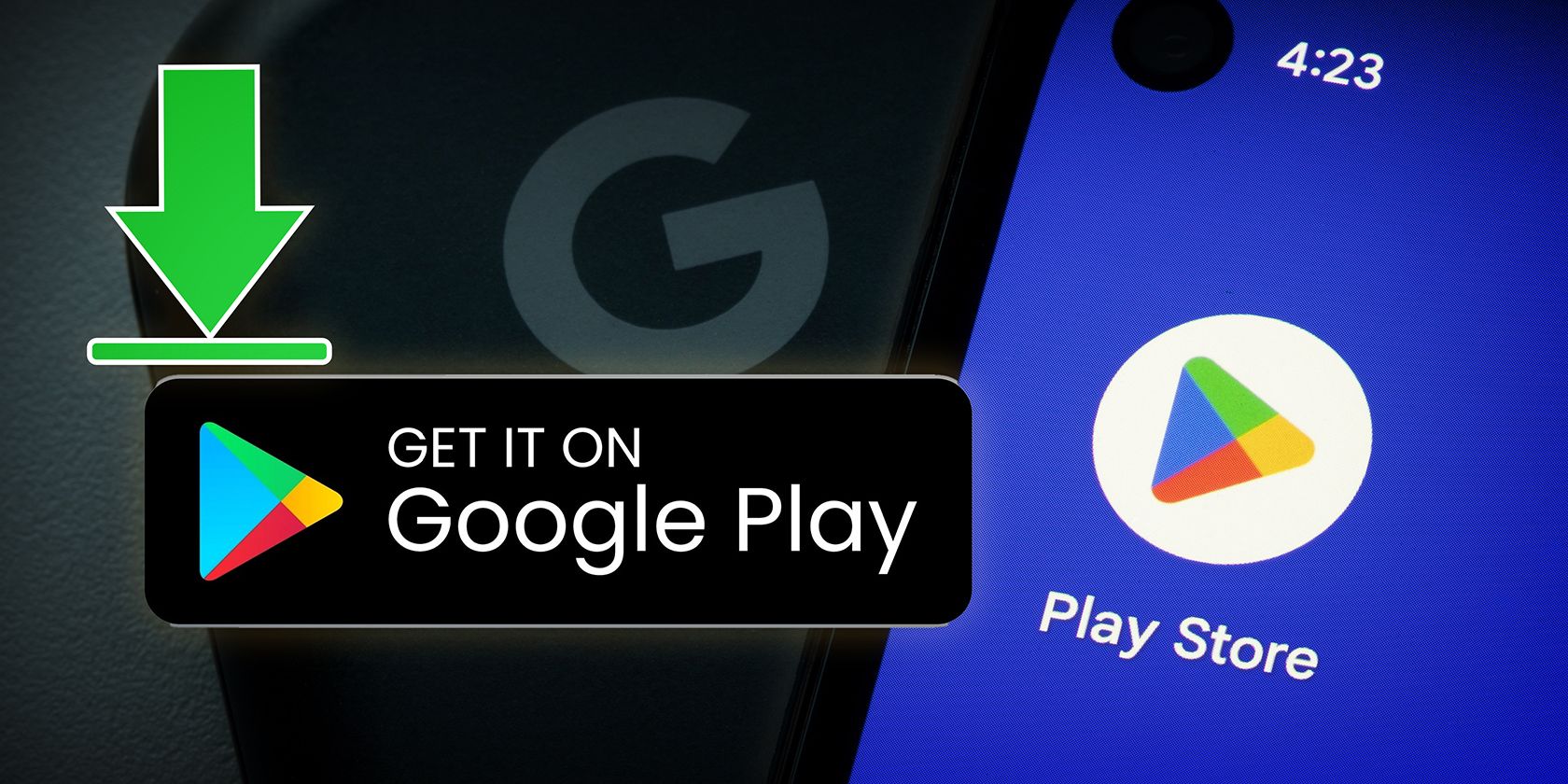این مراحل عیبیابی را دنبال کنید تا مطمئن شوید فروشگاه Play همه برنامههای شما را بهطور خودکار بهروزرسانی میکند.
خلاصه عناوین
- تنظیمات بهروزرسانی خودکار را در فروشگاه Play بررسی کنید
- تاریخ و زمان خودکار را فعال کنید
- بهینه سازی باتری را برای فروشگاه Play خاموش کنید
- کش Play Store را پاک کنید
- بهروزرسانیهای فروشگاه Play را حذف و دوباره نصب کنید
- فضای ذخیره سازی گوشی خود را آزاد کنید
- از سیستم خارج شوید و دوباره به فروشگاه Play وارد شوید
- به روز رسانی اندروید را بررسی کنید
- گوشی خود را به تنظیمات کارخانه بازنشانی کنید
هنگامی که Play Store نمی تواند برنامه های شما را به طور خودکار به روز کند، در خطر از دست دادن ویژگی های جدید، وصله های امنیتی و رفع اشکال هستید. خوشبختانه با این مراحل میتوانید فروشگاه Google Play را طوری پیکربندی کنید که بهطور خودکار برنامههایتان را بهروزرسانی کند.
1. تنظیمات بهروزرسانی خودکار را در فروشگاه Play بررسی کنید
اگر فروشگاه Play با وجود اتصال اینترنت فعال، برنامهها را بهروزرسانی نمیکند، ابتدا باید اولویت شبکه را برای بهروزرسانی خودکار بررسی کنید. میتوانید فروشگاه Play را طوری پیکربندی کنید که برنامهها را فقط از طریق Wi-Fi یا Wi-Fi و داده تلفن همراه بهطور خودکار بهروزرسانی کند. در اینجا چگونه است:
- روی نماد نمایه در گوشه سمت راست بالای Play Store ضربه بزنید.
- تنظیمات را از لیست انتخاب کنید.
- به تنظیمات شبکه > بهروزرسانی خودکار برنامهها بروید.
- روی هر شبکه را انتخاب کنید تا به فروشگاه Play اجازه دهید هر زمان که بهروزرسانی جدیدی در دسترس است، بهروزرسانی شود.
اگر این گزینه از قبل فعال شده است، آن را خاموش کنید، کمی صبر کنید و دوباره آن را روشن کنید.
فروشگاه Google Play همچنین به شما امکان میدهد تنظیمات برگزیده بهروزرسانی خودکار را برای هر برنامه تنظیم کنید. بنابراین، اگر برنامه خاصی بهطور خودکار بهروزرسانی نمیشود، به صفحه آن در فروشگاه Play بروید، روی نماد سه نقطه در گوشه سمت راست بالا ضربه بزنید و کادر کنار فعال کردن بهروزرسانی خودکار را علامت بزنید.
2. تاریخ و زمان خودکار را فعال کنید
تنظیمات تاریخ و زمان نادرست می تواند همگام سازی سرورهای Google با دستگاه شما را دشوار کند. برای جلوگیری از این مشکل، بهتر است به گوشی اندرویدی خود اجازه دهید تاریخ و زمان را به صورت خودکار تنظیم کند. در اینجا نحوه انجام آن آمده است:
- برنامه تنظیمات را روی گوشی خود اجرا کنید.
- روی مدیریت عمومی ضربه بزنید و تاریخ و زمان را از منوی زیر انتخاب کنید.
- تغییر خودکار تاریخ و زمان را فعال کنید.
توجه داشته باشید که مراحل ممکن است بسته به دستگاه شما و نسخه اندرویدی که در حال اجرا است کمی متفاوت باشد.
3. بهینه سازی باتری را برای فروشگاه Play خاموش کنید
در اندروید، میتوانید با اعمال محدودیتهای باتری، توانایی اجرای برنامه در پسزمینه را محدود کنید. اگر از اجرای Play Store در پسزمینه برای افزایش عمر باتری گوشی خود جلوگیری کردهاید، ممکن است برنامهها را بهطور خودکار بهروزرسانی نکند.
برای اینکه به Play Store اجازه دهید در پسزمینه دستگاه Android شما کار کند، این مراحل را دنبال کنید:
- روی نماد برنامه Play Store ضربه بزنید و نگه دارید و روی نماد Info (i) از منوی ایجاد شده ضربه بزنید.
- به باتری بروید.
- گزینه Optimized را انتخاب کنید.
همچنین، میتوانید برای یافتن این گزینهها به Settings > Apps > Google Play Store بروید.
اگر حالت ذخیره انرژی را در گوشی اندرویدی خود فعال کرده اید، آن را نیز غیرفعال کنید.
4. کش پلی استور را پاک کنید
Play Store، مانند هر برنامه دیگری، داده های حافظه پنهان را ذخیره می کند تا صفحات را سریعتر بارگیری کند و تجربه کلی شما را بهبود بخشد. با این حال، انباشت بیش از حد داده های کش می تواند بر عملکرد آن تأثیر منفی بگذارد.
بنابراین، اگر برای بهروزرسانیها اعلان دریافت نمیکنید یا با وجود روشن بودن تنظیمات بهروزرسانی خودکار، فروشگاه Play برنامهها را بهروزرسانی نمیکند، سعی کنید حافظه پنهان را با استفاده از این مراحل پاک کنید:
- نماد برنامه Play Store را طولانی فشار دهید و روی نماد Info (i) از منوی ایجاد شده ضربه بزنید.
- روی Storage ضربه بزنید.
- گزینه Clear cache را در گوشه پایین سمت راست بزنید.
4. به روز رسانی فروشگاه Play را حذف و دوباره نصب کنید
از آنجایی که Play Store بخشی جدایی ناپذیر از سیستم عامل اندروید است، نمی توانید آن را از گوشی خود حذف کنید. با این حال، می توانید به روز رسانی های آن را حذف نصب کنید. اگر با رفعهای قبلی هیچ موفقیتی نداشتید، بهروزرسانیهای Play Store را حذف نصب کنید و سپس آنها را دوباره نصب کنید تا مشکل برطرف شود.
- نماد برنامه Play Store را طولانی فشار دهید و روی نماد Info (i) از منوی ایجاد شده ضربه بزنید.
- روی نماد سه نقطه در گوشه بالا سمت راست ضربه بزنید و Uninstall updates را انتخاب کنید.
- برای تایید OK را بزنید.
پس از این، فروشگاه Google Play را باز کنید و بهروزرسانیهای حذف شده را بهطور خودکار نصب میکند. پس از آن، بررسی کنید که آیا همچنان با این مشکل مواجه هستید یا خیر.
5. فضای ذخیره سازی گوشی خود را آزاد کنید
یکی دیگر از دلایلی که Play Store ممکن است برنامه های شما را به طور خودکار به روز نکند، این است که فضای ذخیره سازی گوشی شما کم است. وقتی فضای ذخیرهسازی شما کم است، تلفن Android شما باید به شما اطلاع دهد، اما میتوانید با رفتن به تنظیمات > مدیریت عمومی > فضای ذخیرهسازی، آن را به صورت دستی بررسی کنید.
میتوانید برای آزاد کردن فضای ذخیرهسازی گوشی اندرویدی خود، برنامههای بلااستفاده یا فایلهای ناخواسته را حذف کنید. از طرف دیگر، میتوانید از راهحلهایی برای دریافت فضای ذخیرهسازی بیشتر در تلفن Android خود استفاده کنید.
6. از سیستم خارج شوید و دوباره به فروشگاه Play وارد شوید
مشکلات مربوط به حساب Google شما گاهی اوقات میتواند مانع از بهروزرسانی خودکار برنامهها توسط Play Store شود. می توانید سعی کنید حساب Google خود را حذف کرده و دوباره اضافه کنید تا ببینید آیا با این کار مشکل حل می شود یا خیر. در اینجا نحوه انجام آن آمده است:
- برنامه تنظیمات را در گوشی خود باز کنید.
- به مسیر Accounts and backup > Manage accounts رفته و از منوی زیر اکانت گوگل خود را انتخاب کنید.
- روی دکمه Remove account ضربه بزنید.
- برای تایید دوباره Remove account را انتخاب کنید.
پس از حذف حساب خود دستگاه خود را مجددا راه اندازی کنید و سپس آن را دوباره اضافه کنید. به دنبال این، شما نباید هیچ مشکلی را تجربه کنید.
8. به روز رسانی اندروید را بررسی کنید
اگر گوشی شما جدیدترین نسخه اندروید را نداشته باشد، ممکن است فروشگاه Play در بهروزرسانی برنامههای شما مشکل داشته باشد. از آنجایی که بهروزرسانیهای نرمافزاری اغلب مشکلات موجود را حل میکنند و پایداری سیستم را افزایش میدهند، توصیه میکنم به محض در دسترس بودن، آنها را نصب کنید.
در تلفن Android خود، به تنظیمات > به روز رسانی نرم افزار > دانلود و نصب بروید. اگر به روز رسانی در دسترس است، آن را دانلود و نصب کنید.
9. گوشی خود را به تنظیمات کارخانه بازنشانی کنید
اگر هیچ یک از راه حل های بالا جواب نداد، گزینه ای ندارید جز اینکه گوشی اندروید خود را به حالت کارخانه بازنشانی کنید. با انجام این کار دستگاه شما پاک می شود و آن را به تنظیمات کارخانه باز می گرداند.
این یک فرآیند خسته کننده است و تمام داده ها را از دستگاه پاک می کند. با این حال، به تلفن شما یک شروع تازه می دهد، که ممکن است به روز رسانی خودکار برنامه ها و هر گونه مشکل نرم افزاری دیگری را که ممکن است با آن مواجه شوید حل کند.
توجه به این نکته مهم است که Play Store بهطور خودکار برنامههایی را که در گوشی خود بارگذاری کردهاید بهروزرسانی نمیکند. شما باید از برنامه ای مانند APKUpdater استفاده کنید که می تواند به طور خودکار به روز رسانی برنامه ها را از منابع خارجی بررسی کند.